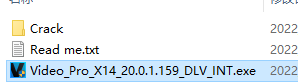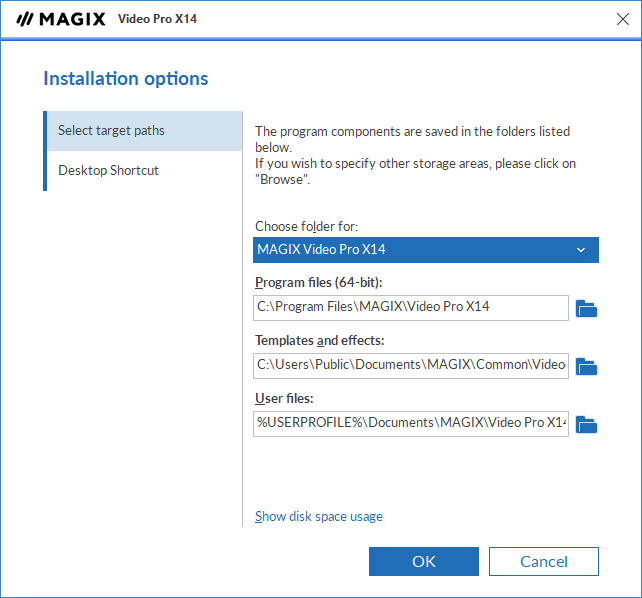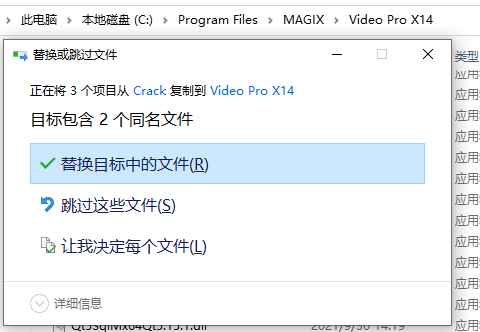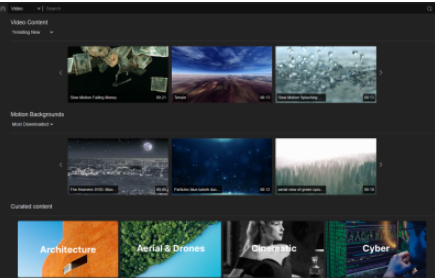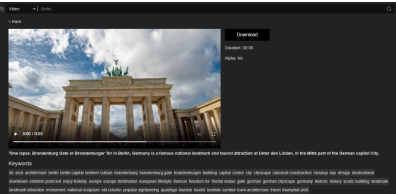MAGIX Video Pro X14破解版视频编辑制作软件包,一整套专业的工具和内置精彩的视频效果,所有标准视频格式都可以直接导入轨道,支持的格式丰富,丰富的编辑选项让您拥有更多的可能,包括实时效果编辑、高效的三点和四点编辑、用于直观编辑过程的智能鼠标模式以及可在多达九个轨道上自动同步的多机位模式。加上基于Samplitude高端音频引擎的技术,您将获得更完美的图像和音频实时同步。通过有效的批处理渲染,已经制作完成的作品能够以广播质量格式导出,你可以将它们刻录到DVD、AVCHD和蓝光光盘中,也可以直接上传到视频网站和移动设备上,方便使用,整个过程简单有趣,但是结果比同类型的软件更加给力,破解版下载,有需要的朋友不要错过!

安装激活教程
1、在本站下载并解压,如图所示
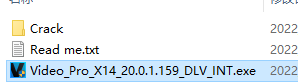
2、安装程序,点击Change default settings进行安装设置
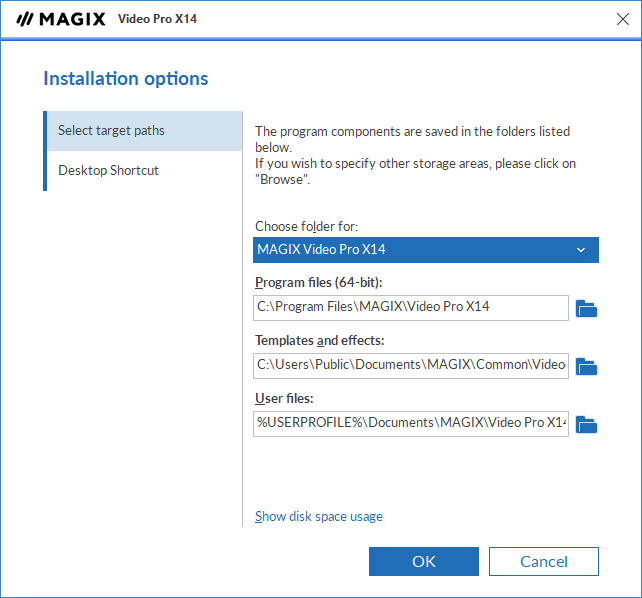
3、点击install安装,安装完成,不要启动软件,将crack中的两个文件复制到安装目录中,替换
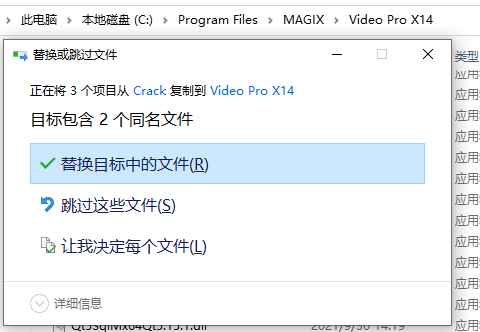
4、使用防火墙阻止程序
VIDEO PRO X 14新功能
1、高速时间线
即使是大型项目,时间线也会立即响应,让用户比以往更快地浏览他们的电影项目。比以前流畅多达20倍!
2、MAGIX内容:获取一个充满音乐、素材和动画的库!
MAGIX内容库为所有订阅者提供来自股票视频、动画、音乐和音效领域的免版税内容。每个月,用户可以访问20个文件,他们可以轻松下载这些文件以无限使用。
3、英特尔®超编码
这两款显卡同时在配备板载GPU和额外英特尔GPU(例如新的英特尔®Arc™)的英特尔台式机和笔记本电脑系统上启用。Hyper Encode可加速渲染,因此您导出完成的电影的速度是仅使用一个GPU的两倍*。
4、MAGIX旅行地图中的新创意选项
MAGIX旅行地图的旅行路线动画已通过各种功能和设计元素得到增强,例如飞行动画、GPX数据的导入和导出、自定义视角/地图倾斜和MP4导出。此外,MAGIX旅行地图现在可以在全屏模式下使用优化的菜单进行编辑。
5、改进了对视频效果、模板和过渡的访问
即使用户输入错误或不记得效果、模板或过渡的确切名称,新的搜索算法也会提供正确的建议。
只需单击一下即可自定义效果、模板、过渡和应用内商店内容的概览。想要同时显示所有内容?或者您希望对这些类别有一个概述?
保存您的收藏夹以便于访问:收藏夹过滤器意味着不再需要长时间搜索过渡和模板。
6、NewBlue TotalFX-MAGIX版**
NewBlue TotalFX–MAGIX Edition*包括五个插件包,共有100个插件和来自后期制作各个领域的1,000多个预设:色彩校正:NewBlue Filters 5 Ultimate标题模板:NewBlue Titler Pro 7图像优化:NewBlue Essentials 5 Ultimate绿屏编辑:NewBlue Elements 3 Ultimate灯光效果:NewBlue Stylizers 5 Ultimate
软件特色
1、记录选项:
AVCHD/DVCPRO/AVC-Intra/视频DSLR/XDCAM/NXCAM(和其他驱动器)*
HDV摄像机:HDV摄像机
DV摄像机:迷你DV摄像机或DV录像机
视频:模拟电视、视频输入、VHS录像机、网络摄像头
音频:麦克风、盒式录音机、MiniDisc播放器、转盘
屏幕:用于PC显示器。
单帧:来自网络摄像头、录像机、摄像机或电视卡的单张和系列图像
*收费激活后可导入AVC-Intra和DVCPRO。
模拟采集需要与DirectShow兼容的采集卡。DV捕捉可以通过兼容OHCI的IEEE 1394主机适配器(FireWire或iLink)来执行。电视卡可用于从电视或录像机录制节目。
2、支持的导入格式:
视频:AVC-Intra**、AVI、DV-AVI、DVCPRO*、MJPEG、MKV、MPEG-1、MPEG-2、MPEG-4、MVC、MXF、WMV
音频:AAC、MP3、OGG、WAV、WMA
照片:BMP、GIF、JPEG、PNG、TIF、TGA、HEIF
3、支持的导出格式:
视频:AVI、DV-AVI、MJPEG、MPEG-1、MPEG-2、MPEG-4、WMV
音频:MP3*、WAV
照片:BMP、JPEG、PNG、BMP图像序列
**该程序的许多功能需要Internet连接。MP3导出需要安装Windows Media Player 10或更高版本。
DVCPRO、AVC Intra和HEVC编码需要付费激活。
4、可刻录光盘格式
DVD
蓝光光盘
AVCHD光盘(在DVD和蓝光光盘上)
可编辑的多媒体光盘菜单:该程序包含用于电视电影和章节选择的各种DVD菜单模板。其中许多还采用16:9宽屏格式。这些可以在刻录过程中简单地应用,使光盘具有专业的外观。
每个菜单模板都可以使用个人照片、主题动画、3D字幕、声音、介绍视频等进行自定义。
使用帮助
一、MAGIX内容
从VIDEO PRO X中直接访问MAGIX内容库,并发现可添加到您的项目中的免版税内容:
视频内容(素材、动画和视觉效果)
音频内容(歌曲档案和音频效果)
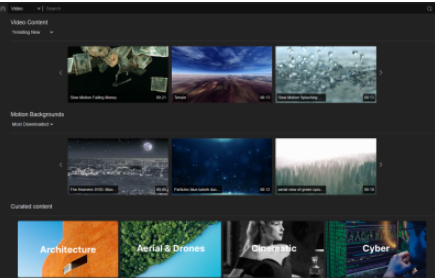
注意:下载内容需要订阅。
1、如何访问MAGIC内容
在主菜单中,单击FILE MAGIX CONTENT。
登录您的MAGIX帐户(首次打开MAGIX内容时)。
2、搜索内容
有几个选项可用于搜索特定内容和过滤结果。
选择要搜索的媒体类型。
在字段中输入搜索词,然后单击Enter开始搜索。
提示:单击空白搜索字段中的放大镜以过滤所有内容。
提示:您可以输入音频文件的BPM值和视频文件的像素大小,以便仅具有特定速度或分辨率的文件出现在搜索结果中。
您可以根据以下条件进一步缩小搜索结果:
内容类型
细节
持续时间(最小和最大长度)
帧速率(仅限视频)
类别(仅限音频)
单击房屋图标返回开始页面。
3、显示和使用内容
显示预览:
要预览音频文件,请单击其波形。
然后文件将开始播放。
要预览视频文件,请双击视频缩略图播放。
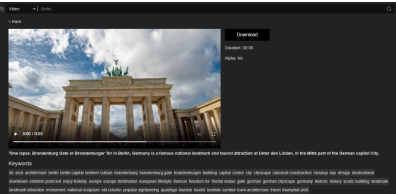
下载内容:
单击“下载”按钮,然后从出现的列表中选择文件格式和视频分辨率。
有关更改下载文件夹的更多信息,请参阅程序设置。
下载完成后关闭窗口。
所有下载的内容都可以在MEDIA POOL IMPORT MAGIX CONTENT下找到。
作为订阅的一部分,您将每31天收到一次20您可以下载以无限使用的文件。
二、设置和管理视频项目
1、电影和项目设置
创建新视频项目时,您可以在开始对话框中为新项目进行设置。您可以在以后随时更改这些。所有设置对话框都可以通过“文件>设置”访问。
通过“文件>设置>电影...”打开电影设置
电影设置
循环播放影片:影片将无限循环播放。播放从播放标记处开始,到达项目末尾后将重新开始。
将当前设置用作新电影的预设:如果激活此选项,所有新电影都将接收您在此对话框中选择的设置。
自动裁剪新图像以适应屏幕:自动适应插入项目的所有图像和视频,使其适合屏幕。
自动创建代理文件:使用代理/预览渲染,您可以提前渲染项目的复杂部分,以产生流畅的预览。您可以在标记栏的上下文菜单中启动此功能。“代理编辑”部分提供了有关此内容的更多信息。
曲目数量:您可以在此处更改曲目数量。
音频采样率:预设采样率为48 kHz。此采样率用于所有录制,也是DVD音轨的标准设置。使用此设置,可确保最佳音质。加载(重新采样)时会自动转换不同采样率的音频材料(例如44 kHz的CD音频)。仅当您想使用具有不同采样率的音频或您的声卡不支持此采样率时才更改此值。
注意:音频采样率只能在空项目中更改。将对象添加到项目时,此设置将被锁定。
视频设置:您可以为PAL或NTSC图像或您自己的格式选择图片格式和帧速率的标准设置。确保纵横比和帧速率的条目与您的目标格式相对应,这样您完成的电影才能在预期的屏幕上流畅地播放,不会看到不需要的黑条,并且所有视频/图像对象都在正确的位置。
注意:MPEG编码要求宽度/高度比可以被8整除。
2、同步
注意:此处提供了所有同步对话框的控制元素的描述。有关如何设置同步的说明,请参见“与外部设备同步”。
输入同步激活
VIDEO PRO X被配置为从设备并遵循从设置的MIDI设备接收的MIDI时间码。
设备:可在此处配置VIDEO PRO X接收MIDI时间码的驱动程序。如果您使用带有SMPTE输入的MIDI接口,请设置SMPTE输入的端口。
帧率:在此处指定相应的SMPTE帧率,例如电影电影为24,PAL视频和音频同步为25,丢弃/非丢弃为29.97,NTSC视频为30。
Pre-roll:您可以在此处输入VIDEO PRO X在同步开始前将忽略的帧号。这考虑到模拟设备通常需要一定的时间才能达到正确的速度。为了防止VIDEO PRO X与无效时间同步,可以通过预卷帧跳过这一步。
输出同步激活
VIDEO PRO X被配置为主设备,并在选定的MIDI设备上发送MIDI时间码。
设备:此处设置VIDEO PRO X>发送MIDI时间码的驱动程序。如果您使用带有SMPTE输出的MIDI接口,请设置SMPTE输出的端口。
开始偏移(SMPTE):在这里,您可以指定一个周期(以毫秒为单位)或以SMPTE帧为单位,以在应用时间进行同步之前从传入的MIDI时间码中扣除。因此,使用60:00:00(1小时)的偏移量,您可以将磁带与从1小时开始的SMPTE代码同步;VIDEO PRO X仍将在磁带开头从0开始。
发送/接收MMC全帧
通过MIDI机器控制进行远程控制的设置。VIDEO PRO X支持外接设备的控制或通过MMC通过外接设备进行控制。
激活输出同步(VIDEO PRO X为主)后,将发送额外的MMC命令。如果激活了输入同步选项(VIDEO PRO X是从属),VIDEO PRO X会接收MMC命令。
电影信息
此选项打开一个信息窗口:
名称:您可以在此处输入当前电影的名称。
创建日期:显示电影的创建时间。
上次更改:显示上次保存的时间。
使用对象的数量:显示影片中所有对象的数量。
使用的文件:电影中使用的所有文件都在此处列出。
项目设置
您可以在此处更改项目设置。一个项目可以包含多部电影,并保存为MVP文件。
名称和路径:显示电影的名称及其在计算机上的存储位置。
描述:在这里你可以给你的项目一个描述——也许是一些关于编辑进度状态的陈述,等等。这有点像记事本功能。
日期:在这里您可以为您的项目分配一个特定的日期。您可以选择日期(例如“2020年12月25日”)或书面说明(例如“2020年圣诞节”)。
预览:这是文件管理器中的预览,例如Windows资源管理器。您可以使用自动选择预览图像或从硬盘驱动器中选择图像。您还可以使用电影项目中的预览图像。
自动选择预览图像:VIDEO PRO X使用自动选择的预览图像。
使用图像文件:用鼠标点击文件夹按钮,您可以打开一个对话框来加载图像文件。在此对话框中,您可以导航到找到图像文件的文件夹并双击选择它。
使用电影中的预览图像:使用滑块从电影中选择一帧。
3、清洁向导
清理向导有助于从硬盘驱动器中删除光盘映像和整个项目,包括所有使用的媒体文件。
使用此功能为将来的项目释放磁盘空间。
注意:如果您在影片中使用的文件(如预告片、片头音乐等)是您在其他影片中使用过的文件,则应事先将这些文件复制。
删除某些文件:如果您想选择某些文件进行删除,请选择此选项。在文件选择对话框中,您可以选择所需的文件。在下一步中,清理向导将搜索属于您选择的其他文件。使用此方法,您可以删除整部电影及其所有附带的媒体、帮助、项目和备份文件。在删除文件之前,您将在对话框中收到相关信息并被要求确认删除。
查找并删除不必要的文件:如果您想查找不必要的文件或释放硬盘驱动器上的一些空间,请选择此选项。然后,清理向导会自动查找在使用VIDEO PRO X时创建的不再需要的无关文件。在删除文件之前,您将在对话框中收到相关信息并被要求确认删除。
在“高级”下,您可以定义哪些文件和文件夹应包含在清理过程中。